-
Última Versión
WinSetupFromUSB 1.10 ÚLTIMO
-
Revisado por
-
Sistema Operativo
Windows XP / Vista / Windows 7 / Windows 8 / Windows 10
-
Ránking Usuario
Haga clic para votar -
Autor / Producto
-
Nombre de Fichero
WinSetupFromUSB-1-10.exe
-
MD5 Checksum
3029455e6a2e47be8981ff79be09e8ad
Permite a los usuarios combinar diferentes sistemas operativos basados en Windows y Linux en una sola unidad USB, proporcionando una forma conveniente de instalar o ejecutar varios sistemas operativos en diferentes computadoras.
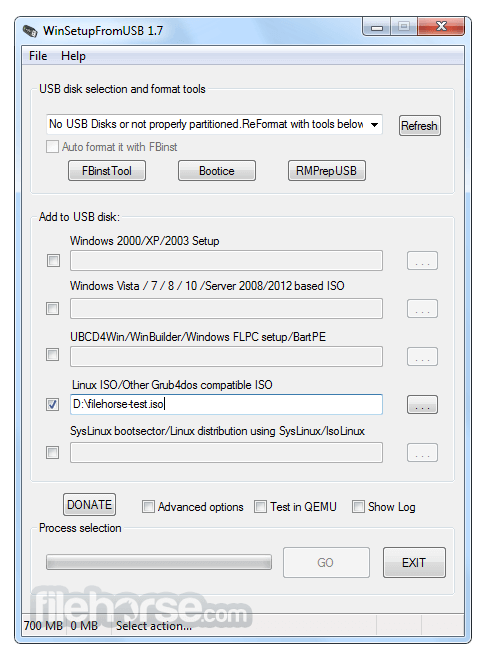
Una de las características clave de WinSetupFromUSB es su capacidad para crear una unidad USB de arranque múltiple. Esto significa que puede tener múltiples sistemas operativos o herramientas de utilidad en la misma unidad USB y seleccionar la que desea usar durante el proceso de arranque.
Esto es particularmente útil para técnicos, administradores de sistemas o usuarios que trabajan con frecuencia con diferentes sistemas operativos.
El programa admite varios sistemas de archivos como FAT32, NTFS y exFAT, lo que brinda a los usuarios flexibilidad para elegir el sistema de archivos que se adapte a sus necesidades.
También permite la personalización del menú de arranque, permitiendo a los usuarios personalizar la apariencia con fondos, fuentes y colores personalizados.
¿Cómo utilizarlo?
- Descargue e instale este software desde el sitio web oficial o FileHorse.
- Inserte la USB que desea utilizar en su computadora.
- Inicie el software y seleccione la unidad USB que desea utilizar en el menú desplegable.
- Elija el sistema operativo o la herramienta de utilidad que desea agregar a la unidad USB haciendo clic en el botón correspondiente. Puede agregar múltiples sistemas operativos y herramientas de utilidad repitiendo este paso.
- Una vez que haya agregado todos los sistemas operativos y herramientas de utilidad que desea, haga clic en el botón "GO" para iniciar el proceso.
- Espere a que el programa termine de crear la unidad USB de arranque. Este proceso puede llevar algún tiempo dependiendo del tamaño y la cantidad de sistemas operativos y herramientas de utilidad que haya agregado.
- Una vez que se complete el proceso, expulse la unidad USB y utilícela para arrancar su computadora. Puede seleccionar el sistema operativo o la herramienta de utilidad que desea usar en el menú de arranque.
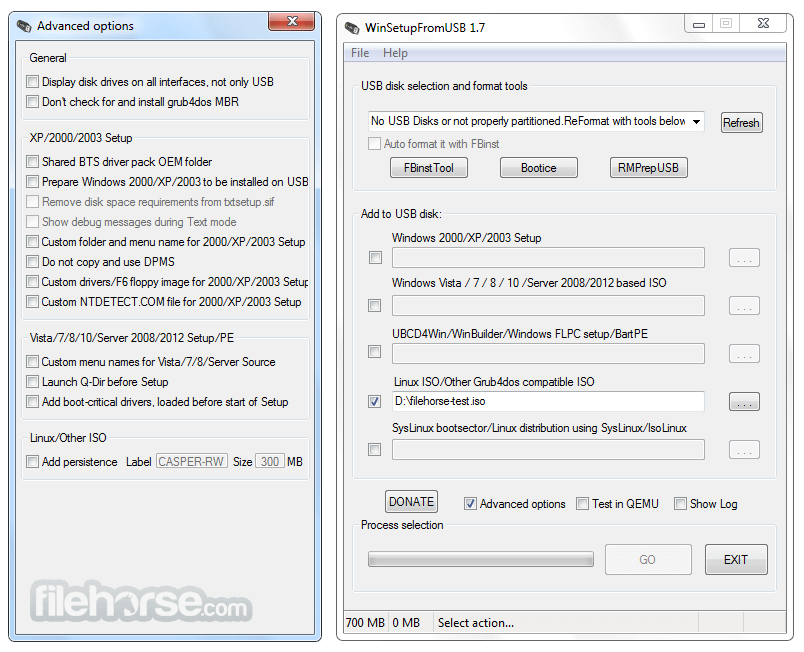
¡Eso es todo! Ahora ha creado correctamente una unidad USB de arranque utilizando "Win Setup From USB tool".
Qué se puede agregar al disco USB usando WinSetup From USB:
- Múltiples conjuntos de archivos de instalación de Windows: Windows 11, 10, 8 o 7, Windows Server, se admiten versiones de 32 y 64 bits. El programa de la versión 1.1 nos permite crear un disco USB que puede arrancar tanto en modo BIOS como (U)EFI.
- Múltiples fuentes basadas en WinPE2 (Win 7 y superior) desde archivos ISO como Windows Defender Offline, versiones recientes de Norton Ghost y discos de recuperación del fabricante de PC basados en PE (entorno de preinstalación).
- Fuente única de WinPE1, como BartPE, UBCD4Win, LiveXP y proyectos similares de WinBuilder, WinFLPC, etc.
- Múltiples distribuciones y utilidades basadas en Linux desde archivos ISO: Debian, Ubuntu, Fedora y CentOS, por nombrar algunas, incluyen la mayoría de los discos de rescate antivirus.
- Muchas otras imágenes ISO siempre que sean compatibles con la emulación de CD grub4dos, como Ultimate Boot CD, la mayoría de las utilidades basadas en DOS, discos de arranque de Acronis y Paragon, etc.
- Menú de arranque Syslinux y, opcionalmente, fuente única que utiliza Syslinux o Isolinux como cargador de arranque.
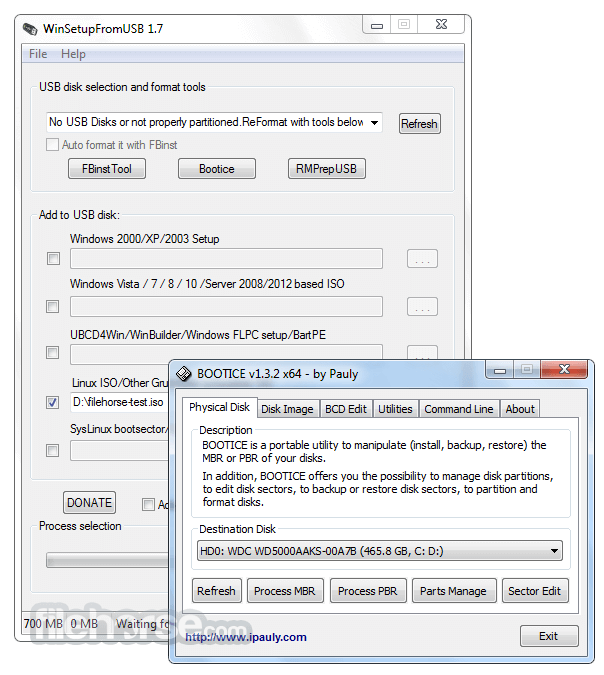
Características clave
Soporte de arranque múltiple
La aplicación puede crear una USB de arranque múltiple que puede arrancar múltiples sistemas operativos y herramientas de utilidad.
Soporte de múltiples sistemas de archivos
Puede crear unidades USB de arranque con sistemas de archivos como FAT32, NTFS y exFAT.
Menú de arranque personalizable
El programa le permite personalizar el menú de arranque con su imagen de fondo, fuente y color preferidos.
Soporte de Windows To Go
También puede crear una unidad Windows To Go que le permite ejecutar Windows desde una unidad USB.
Integración de diferentes sistemas operativos
El programa puede integrar diferentes sistemas operativos Windows y sistemas operativos basados en Linux en una sola unidad USB.
Detección automática de unidades USB
Puede detectar automáticamente las unidades USB conectadas a su computadora.
Interfaz fácil de usar
El programa tiene una interfaz fácil de usar que facilita su uso incluso para principiantes.
Alternativas
Rufus: Rufus es un creador popular de unidades USB de arranque que admite la creación de unidades USB de arranque para sistemas operativos Windows y basados en Linux.
UNetbootin: UNetbootin es un creador de unidades USB de arranque de código abierto que admite la creación de unidades USB de arranque para varios sistemas operativos, incluidos Windows y Linux.
YUMI (Your Universal Multiboot Installer): YUMI es un creador de unidades USB de arranque que admite la creación de unidades USB de arranque múltiple para varios sistemas operativos y herramientas de utilidad.
Preguntas frecuentes
¿Puedo usar WinSetupFromUSB para crear una unidad USB de arranque para Mac OS?
No, la aplicación solo admite la creación de unidades USB de arranque para sistemas operativos Windows y basados en Linux.
¿Cuántos sistemas operativos puedo agregar a una unidad USB de arranque múltiple usando WinSetupFromUSB?
No hay límite en la cantidad de sistemas operativos que puede agregar, pero es importante tener en cuenta que agregar más sistemas operativos puede aumentar el tiempo de arranque y el tamaño de la unidad USB requerido.
¿Puedo usar WinSetupFromUSB para crear una unidad USB de arranque con sistemas operativos encriptados?
Sí, admite la creación de unidades USB de arranque con sistemas operativos encriptados como BitLocker.
¿Qué sistemas de archivos son compatibles con WinSetupFromUSB?
Admite la creación de unidades USB de arranque con FAT32, NTFS y sistemas de archivos exFAT.
¿Puedo ejecutar WinSetupFromUSB en un sistema operativo de 64 bits?
Sí, el programa es compatible con las versiones de 32 y 64 bits de Windows.
Requisitos del sistema
- Sistema Operativo: Windows 7 o posterior (incluidos Windows 11/10)
- Procesador: CPU Intel o AMD con una velocidad de reloj de 1 GHz o superior
- RAM: 512 MB o superior
- Espacio en disco duro: Al menos 10 MB de espacio libre en disco para la instalación y espacio adicional para crear unidades USB de arranque
- Admite la creación de unidades USB de arranque múltiple con múltiples sistemas operativos y herramientas de utilidad
- Menú de arranque personalizable con varias opciones
- Interfaz fácil de usar
- Detección automática de unidades USB
- Admite la creación de una unidad Windows To Go
- Puede que no funcione con todas las unidades USB o computadoras
- Algunas funciones avanzadas pueden requerir más conocimientos técnicos
- El sitio web oficial a menudo no funciona
En general, WinSetupFromUSB es una herramienta versátil y potente para crear unidades USB de arranque para diferentes propósitos. Su soporte de arranque múltiple, menú de arranque personalizable e integración de diferentes sistemas operativos lo convierten en una herramienta valiosa para los usuarios que necesitan ejecutar múltiples sistemas operativos o herramientas de utilidad en una sola unidad USB.
El programa es fácil de usar y tiene una interfaz fácil de usar, pero algunas funciones avanzadas pueden requerir más conocimientos técnicos. Si bien el programa puede no funcionar con todas las unidades USB o computadoras, es una herramienta útil para aquellos que necesitan crear unidades USB de arranque para PC con Windows. En general, esta herramienta gratuita es un programa confiable y eficiente para crear unidades USB de arranque. ¡Disfrute!
 OperaOpera 117.0 Build 5408.197 (64-bit)
OperaOpera 117.0 Build 5408.197 (64-bit) PC RepairPC Repair Tool 2025
PC RepairPC Repair Tool 2025 PhotoshopAdobe Photoshop CC 2025 26.5.0 (64-bit)
PhotoshopAdobe Photoshop CC 2025 26.5.0 (64-bit) OKXOKX - Buy Bitcoin or Ethereum
OKXOKX - Buy Bitcoin or Ethereum iTop VPNiTop VPN 6.3.0 - Fast, Safe & Secure
iTop VPNiTop VPN 6.3.0 - Fast, Safe & Secure Premiere ProAdobe Premiere Pro CC 2025 25.2.1
Premiere ProAdobe Premiere Pro CC 2025 25.2.1 BlueStacksBlueStacks 10.42.50.1004
BlueStacksBlueStacks 10.42.50.1004 Hero WarsHero Wars - Online Action Game
Hero WarsHero Wars - Online Action Game SemrushSemrush - Keyword Research Tool
SemrushSemrush - Keyword Research Tool LockWiperiMyFone LockWiper (Android) 5.7.2
LockWiperiMyFone LockWiper (Android) 5.7.2

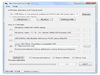
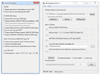
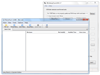
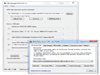
Comentarios y Críticas de Usuarios